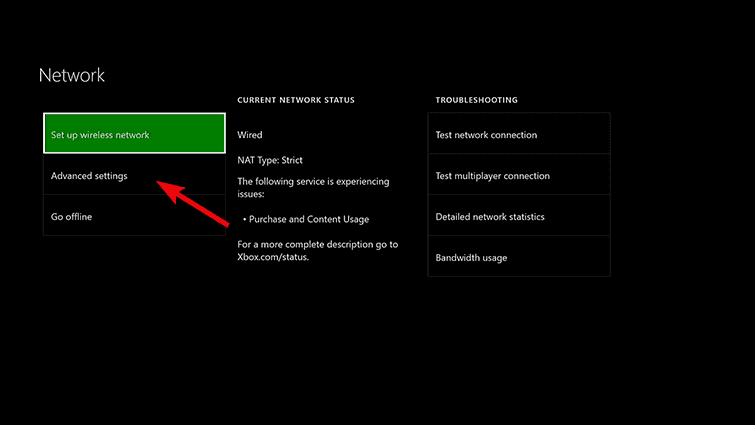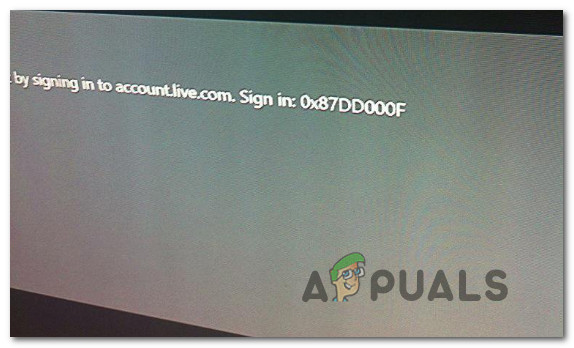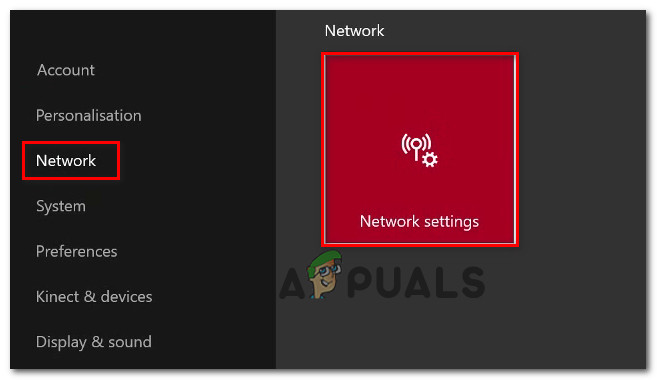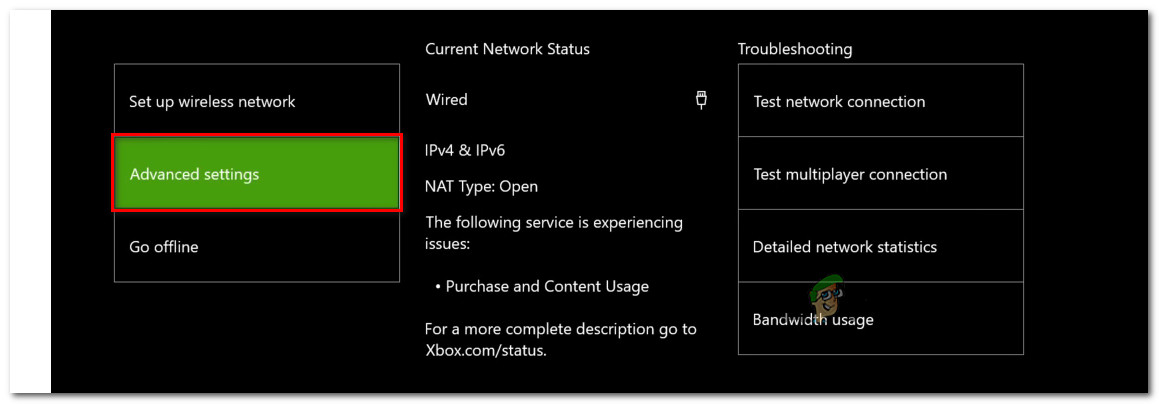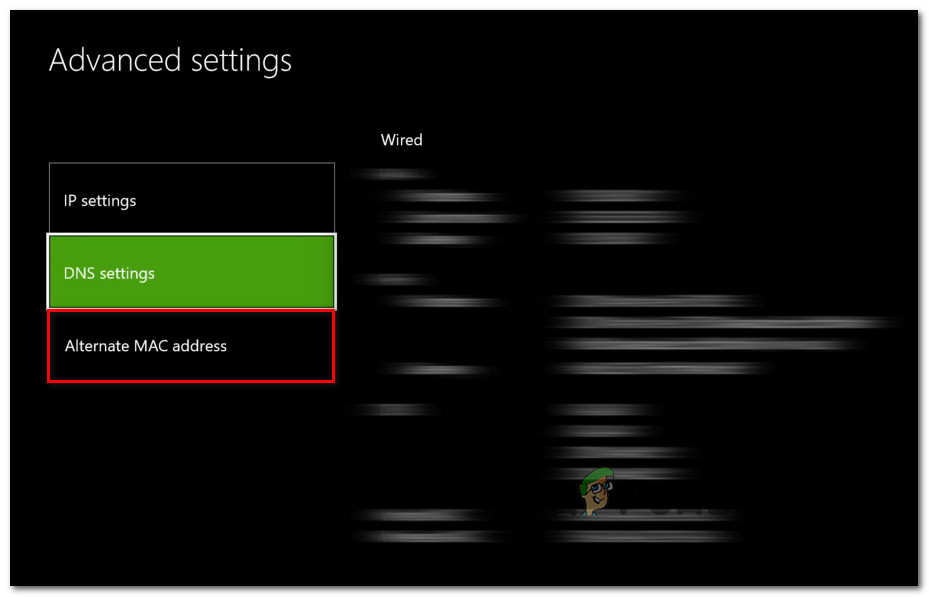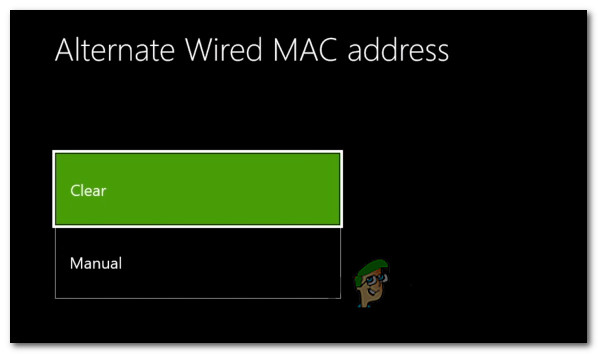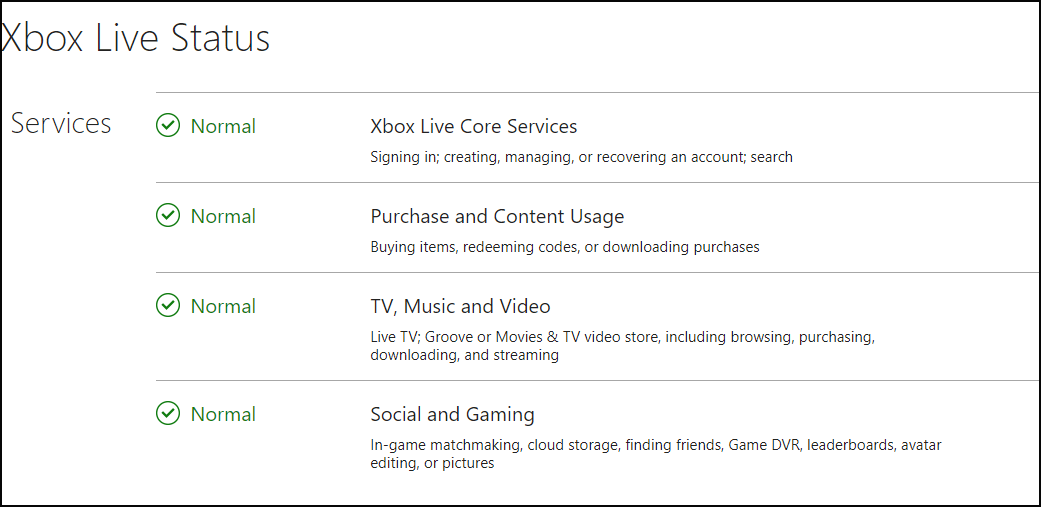На чтение 4 мин. Просмотров 1.5k. Опубликовано 03.09.2019
Содержание
- Как исправить ошибку Xbox 0x87dd000f?
- Как исправить ошибку входа «0x87dd000f» на Xbox
- 1: Проверьте сервисы Xbox Live
- 2: выключите и снова включите консоль
- 3: Проверьте соединение
- 4: войдите с другой учетной записью и попробуйте снова
- 5. Попробуйте подписать в автономном режиме и включить Wi-Fi позже
Как исправить ошибку Xbox 0x87dd000f?
- Проверьте службы Xbox Live
- Выключите и снова включите консоль .
- Проверьте соединение
- Войдите в другой аккаунт и повторите попытку .
- Попробуйте подписаться в автономном режиме и включить Wi-Fi позже
Проблемы с подключением в Xbox Live, вероятно, являются наиболее распространенной проблемой на платформе. Они входят в числа и различимы по множеству различных кодов. Тот, к которому мы попробуем обратиться сегодня, обозначается кодом «0x87dd000f» и появляется после сбоя входа в Xbox Live.
Как исправить ошибку входа «0x87dd000f» на Xbox
1: Проверьте сервисы Xbox Live
С самого начала давайте проверим состояние служб Xbox Live. Эта ошибка обычно говорит о том, что серверы Xbox Live не работают, и это, конечно, означает, что вы не сможете завершить вход. К счастью, это не частое явление. Даже если сервис не работает из-за технического обслуживания или из-за временных проблем, он возвращается через несколько часов. Если службы запущены и работают, но вы по-прежнему не можете войти, перейдите к дальнейшим действиям.
2: выключите и снова включите консоль
Другим распространенным шагом при устранении неполадок в Xbox является аппаратный сброс или отключение питания консоли. Эта процедура действительно удобна и имеет дело с большим количеством ошибок на консолях Xbox. После выключения питания вы сможете войти без каких-либо проблем.
- ЧИТАЙТЕ ТАКЖЕ: ИСПРАВЛЕНИЕ: Twitch не будет транслироваться на Xbox One
Вот как сделать полную перезагрузку вашего Xbox:
- Нажмите и удерживайте кнопку питания в течение 10 секунд или около того.
- Подождите, пока консоль не выключится.
- Через минуту снова включите консоль и найдите изменения.
3: Проверьте соединение
Мы подошли к тому моменту, когда вам нужно подтвердить, что ваше сетевое подключение не является причиной проблем со входом в систему. Есть несколько вещей, которые вы можете попробовать запустить, чтобы быть полностью уверенным, что с вашей сетью все в порядке.
- ЧИТАЙТЕ ТАКЖЕ: Исправлено: «Для этой игры вам нужно быть в сети» Ошибка Xbox
Вот что вам нужно сделать:
Если вы не уверены, где искать, следуйте этим инструкциям:
- Убедитесь, что вы используете проводное соединение вместо беспроводного.
- Запустить диагностику
- Нажмите кнопку Xbox , чтобы открыть руководство.
- Выберите Настройки .
- Нажмите Все настройки .
- Выберите Сеть .
- Выберите Настройки сети .
- Выберите « Проверить сетевое подключение ».
- Сбросить свой MAC-адрес:
- Откройте Настройки .
- Выберите Все настройки .
-
Выберите Сеть , а затем Расширенные настройки .
- Выберите Альтернативный MAC-адрес , а затем « Очистить ».
- Перезагрузите консоль.
- Установите статический IP-адрес
- Откройте Настройки, а затем Все настройки .
- Выберите Сеть .
-
Откройте Настройки сети > Расширенные настройки .
- Запишите значения IP и DNS (IP, маска подсети и шлюз).
- В разделе «Дополнительные настройки» откройте Настройки IP .
- Выберите Ручной .
- Теперь откройте DNS и запишите DNS введенные вами данные так же, как вы это сделали в настройках IP .
- Введите значения, которые вы записали, и подтвердите изменения в Расширенных настройках .
- Перезапустите Xbox
- Отключите межсетевой экран маршрутизатора.
4: войдите с другой учетной записью и попробуйте снова
Задержка с кодом ошибки «0x87dd000f» может выглядеть как какая-то ошибка. Смешение происходит для пользователей, которые используют несколько учетных записей Xbox Live на одной консоли. Чтобы решить эту проблему, некоторые из них попытались войти с использованием альтернативной учетной записи, а затем вернуться к исходной учетной записи.
- ЧИТАЙТЕ ТАКЖЕ: что делать, если ваш Xbox не подключится к Wi-Fi
Если у вас нет нескольких учетных записей, вы можете попытаться создать новую учетную запись и войти в нее. Позже просто выйдите из системы и повторите попытку входа с основной учетной записью. После этого ошибка должна быть устранена.
5. Попробуйте подписать в автономном режиме и включить Wi-Fi позже
Наконец, последнее, что мы можем предложить, это войти в автономный режим.Позже вы сможете включить Wi-Fi и начать работу с Xbox Live. С другой стороны, если вы все еще не можете решить эту проблему, отправка билета в ответственный центр поддержки является правильным решением.
- ЧИТАЙТЕ ТАКЖЕ: как исправить черный экран смерти на Xbox One
С учетом сказанного мы надеемся, что вам удалось решить проблему с нашим скромным вкладом. Кроме того, если вам известно о каком-либо альтернативном решении, которое мы забыли упомянуть, не стесняйтесь поделиться им в разделе комментариев ниже.
Обновлено 2023 января: перестаньте получать сообщения об ошибках и замедлите работу вашей системы с помощью нашего инструмента оптимизации. Получить сейчас в эту ссылку
- Скачайте и установите инструмент для ремонта здесь.
- Пусть он просканирует ваш компьютер.
- Затем инструмент почини свой компьютер.
Геймеры, которые в наши дни переживают довольно тяжелые времена после кода ошибки Xbox 0x87dd000f, начали их подавлять. После тщательного исследования пользователи обнаружили повреждение данных на жестком диске, и отличная инвентаризация подписок также является причиной этой ошибки. Играть должным образом сложно, и по этой причине мы предлагаем несколько эффективных обходных путей, чтобы избавиться от этого случая.
Xbox — самый популярный игровой бренд, выделенный Microsoft в США. Компания разработала ряд консолей, для которых представила и выпустила три новых релиза, а именно шестое, седьмое и восьмое поколения. В нем есть приложения для игр и потокового видео, Xbox Live для онлайн-сервисов. 0x87dd000f Код ошибки Xbox постоянно генерирует сообщения и мешает пользователям войти в систему должным образом. После этого вы можете получить следующие сообщения:
«Невозможно войти в Xbox Live».
Проверьте службы Xbox Live
Давайте проверим состояние сервисов Xbox Live с самого начала.
Часто эта ошибка указывает на то, что Серверы Xbox Live не работают, и, конечно же, это означает, что вы не можете установить соединение. К счастью, это случается нечасто.
Даже если обслуживание будет прервано из-за технического обслуживания или временных проблем, оно будет восстановлено в течение нескольких часов.
Если службы активны, но вы по-прежнему не можете подключиться, перейдите к другим шагам.
Выключите Xbox One
Код ошибки Xbox One 0x87dd000f может появиться при возникновении проблемы с кешем. Ошибка также может возникнуть при входе в свою учетную запись с другой консоли. Чтобы решить эту проблему, нажмите кнопку питания Xbox One не менее 10 секунд. Если он выключен, отключите Xbox One как минимум на три минуты. Затем активируйте его и попробуйте подключиться снова.
Обновление за январь 2023 года:
Теперь вы можете предотвратить проблемы с ПК с помощью этого инструмента, например, защитить вас от потери файлов и вредоносных программ. Кроме того, это отличный способ оптимизировать ваш компьютер для достижения максимальной производительности. Программа с легкостью исправляет типичные ошибки, которые могут возникнуть в системах Windows — нет необходимости часами искать и устранять неполадки, если у вас под рукой есть идеальное решение:
- Шаг 1: Скачать PC Repair & Optimizer Tool (Windows 10, 8, 7, XP, Vista — Microsoft Gold Certified).
- Шаг 2: Нажмите «Начать сканирование”, Чтобы найти проблемы реестра Windows, которые могут вызывать проблемы с ПК.
- Шаг 3: Нажмите «Починить все», Чтобы исправить все проблемы.
Попробуйте войти в систему с другими учетными записями.
Если вы недавно использовали свою учетную запись на другой консоли или имеете несколько учетных записей, вы увидите код ошибки Xbox One 0x87dd000. Попробуйте войти в систему с другой учетной записью, а затем вернитесь к своей исходной учетной записи. Если у вас нет альтернативной учетной записи, создайте новую.
Проверьте соединение
Мы подошли к тому моменту, когда вам необходимо подтвердить, что ваше собственное сетевое соединение не несет ответственности за проблемы с подключением.
Вы можете попробовать несколько вещей, чтобы убедиться, что ваша сеть в порядке.
Вот что вам нужно сделать:
Если вы не знаете, где искать, следуйте этим инструкциям:
Убедитесь, что вы используете проводное соединение вместо Wi-Fi.
Запустите диагностику:
- Нажмите кнопку Xbox, чтобы открыть гид.
- Выберите «Настройки».
- Коснитесь Все настройки.
- Выберите сеть.
- Выберите Параметры сети.
- Выберите Проверить сетевое подключение.
Сбросьте свой MAC-адрес:
- Откройте настройки.
- Выберите Все настройки.
- Выберите Сеть, затем Расширенные настройки.
- Выберите Альтернативный MAC-адрес, затем Удалить.
- Перезагрузите консоль.
Укажите статический IP-адрес:
- Откройте «Настройки», затем «Все настройки».
- Выберите сеть.
- Откройте Настройки сети> Расширенные настройки.
- Запишите значения IP и DNS (IP, маска подсети и шлюз).
- Откройте настройки IP в дополнительных настройках.
- Выберите Вручную.
- Теперь откройте DNS и обратите внимание на запись DNS, которую вы сохранили в настройках IP.
- Введите отмеченные значения и подтвердите изменения в дополнительных настройках.
- Перезагрузите Xbox
- Отключите межсетевой экран роутера.
Выключи и снова включи
Теперь вы можете попробовать второй способ исправить персонажа Xbox в ошибке 0x87dd000f. В этом решении вы можете попробовать включить цикл питания.
Вот учебник.
Шаг 1. Нажмите и удерживайте кнопку питания на консоли Xbox в течение 10 секунд.
Шаг 2: Подождите, пока консоль выключится.
Шаг 3. затем перезапустите консоль Xbox и снова войдите в систему, чтобы проверить, была ли устранена ошибка 0x87dd000f.
Совет экспертов: Этот инструмент восстановления сканирует репозитории и заменяет поврежденные или отсутствующие файлы, если ни один из этих методов не сработал. Это хорошо работает в большинстве случаев, когда проблема связана с повреждением системы. Этот инструмент также оптимизирует вашу систему, чтобы максимизировать производительность. Его можно скачать по Щелчок Здесь
CCNA, веб-разработчик, ПК для устранения неполадок
Я компьютерный энтузиаст и практикующий ИТ-специалист. У меня за плечами многолетний опыт работы в области компьютерного программирования, устранения неисправностей и ремонта оборудования. Я специализируюсь на веб-разработке и дизайне баз данных. У меня также есть сертификат CCNA для проектирования сетей и устранения неполадок.
Сообщение Просмотров: 142
by Aleksandar Ognjanovic
Aleksandar’s main passion is technology. With a solid writing background, he is determined to bring the bleeding edge to the common user. With a keen eye, he always… read more
Updated on March 5, 2021
- Connection-related issues on Xbox Live are probably the most common. It’s also the case with code 0x87dd000f, a sign-in error code. Don’t worry, because we’ll get to the bottom of it in our guide below.
- First things first, check the Xbox Live service. If the server you’re logging in is down, you can get this error.
- Sign-in problems are not too severe but there are, indeed annoying because you can’t use your rig, but if you come across one, check our Xbox One sign-in section.
- Xbox troubleshooting hub is full with guides and fixes on Xbox problems so go ahead and bookmark it.
XINSTALL BY CLICKING THE DOWNLOAD FILE
This software will keep your drivers up and running, thus keeping you safe from common computer errors and hardware failure. Check all your drivers now in 3 easy steps:
- Download DriverFix (verified download file).
- Click Start Scan to find all problematic drivers.
- Click Update Drivers to get new versions and avoid system malfunctionings.
- DriverFix has been downloaded by 0 readers this month.
How do I fix Xbox error 0x87dd000f?
- Check Xbox Live services
- Power cycle the console
- Check the connection
- Sign in with another account and try again
- Try signing offline and enabling Wi-Fi later
Connection-related issues on Xbox Live are probably the most common nuisance on the platform. They come in numbers and are discernible by lots of different codes.
The one we’ll try addressing today goes by the code 0x87dd000f and appears after the sign in fails on Xbox Live.
How do I fix the 0x87dd000f sign in error on Xbox?
1: Check Xbox Live services
From the get-go, let’s check the status of Xbox Live services.
This error commonly suggests that the Xbox Live servers are down and that, of course, means that you won’t be able to complete the sign in. Luckily, this isn’t a frequent occurrence.
Even when the service is down due to maintenance or some temporary issues, it gets back in a matter of hours.
If the services are up and running, but you’re still unable to sign in, continue with the further steps.
2: Power cycle the console
Another commonly-advised step when it comes to troubleshooting on Xbox is the hard reset or console power cycling.
This procedure really handy and it deals with a large variety of errors on Xbox consoles.
After the power cycle, you should be able to sign in without any issues whatsoever.
Here’s how to hard reset your Xbox:
- Press and hold the Power button for 10 seconds or so.
- Wait until the console shuts down.
- After a minute, turn on the console again and look for changes.
3: Check the connection
We’ve come to the point where you need to confirm that your own network connection isn’t the thing to blame for the sign-in issues.
There are a few things you could try running just to be completely sure nothing is wrong with your network.
Here’s what you need to do:
If you’re not sure where to look, follow these instructions:
- Make sure you use a wired connection instead of wireless.
- Run diagnostics
- Press the Xbox button to open the guide.
- Choose Settings.
- Tap All Settings.
- Choose Network.
- Select Network settings.
- Select Test network connection.
- Reset your MAC address:
- Open Settings.
- Choose All Settings.
- Select Network and then Advanced Settings.
- Choose Alternate MAC address and then ”Clear”.
- Restart your console.
- Set a static IP address
- Open Settings and then All Settings.
- Choose Network.
- Open Network settings > Advanced settings.
- Write down your IP and DNS values (IP, Subnet mask, and Gateway).
- Under the Advanced settings, open IP settings.
- Choose Manual.
- Now, open DNS and write down DNS input you saved just like you did it in the IP settings.
- Enter the values you wrote down and confirm changes in the Advanced settings.
- Restart Xbox
- Disable the router firewall.
4: Sign in with another account and try again
The stall with the 0x87dd000f error code might appear as a bug of some kind. The mixup occurs for users who use multiple Xbox Live accounts on a single console.
In order to address it, some of them tried to sign in with an alternate account and then revert back to the original account.
If you don’t have multiple accounts, you can try creating a new account and sign in. Later on, just sign out and retry signing in with the main account. After that, the error should be resolved.
5: Try signing offline and enabling Wi-Fi later
Finally, the last thing we can suggest is signing in in an offline mode. Later on, you can enable Wi-Fi and give Xbox Live online ago.
On the other hand, if you’re still unable to resolve this, sending a ticket to a responsible support center is the right thing to do.
With that said, we hope that you’ve succeeded in addressing the issue with our modest contribution.
Also, if you know of some alternative solutions we forgot to mention, feel free to share them in the comments section below.
Newsletter
by Aleksandar Ognjanovic
Aleksandar’s main passion is technology. With a solid writing background, he is determined to bring the bleeding edge to the common user. With a keen eye, he always… read more
Updated on March 5, 2021
- Connection-related issues on Xbox Live are probably the most common. It’s also the case with code 0x87dd000f, a sign-in error code. Don’t worry, because we’ll get to the bottom of it in our guide below.
- First things first, check the Xbox Live service. If the server you’re logging in is down, you can get this error.
- Sign-in problems are not too severe but there are, indeed annoying because you can’t use your rig, but if you come across one, check our Xbox One sign-in section.
- Xbox troubleshooting hub is full with guides and fixes on Xbox problems so go ahead and bookmark it.
XINSTALL BY CLICKING THE DOWNLOAD FILE
This software will keep your drivers up and running, thus keeping you safe from common computer errors and hardware failure. Check all your drivers now in 3 easy steps:
- Download DriverFix (verified download file).
- Click Start Scan to find all problematic drivers.
- Click Update Drivers to get new versions and avoid system malfunctionings.
- DriverFix has been downloaded by 0 readers this month.
How do I fix Xbox error 0x87dd000f?
- Check Xbox Live services
- Power cycle the console
- Check the connection
- Sign in with another account and try again
- Try signing offline and enabling Wi-Fi later
Connection-related issues on Xbox Live are probably the most common nuisance on the platform. They come in numbers and are discernible by lots of different codes.
The one we’ll try addressing today goes by the code 0x87dd000f and appears after the sign in fails on Xbox Live.
How do I fix the 0x87dd000f sign in error on Xbox?
1: Check Xbox Live services
From the get-go, let’s check the status of Xbox Live services.
This error commonly suggests that the Xbox Live servers are down and that, of course, means that you won’t be able to complete the sign in. Luckily, this isn’t a frequent occurrence.
Even when the service is down due to maintenance or some temporary issues, it gets back in a matter of hours.
If the services are up and running, but you’re still unable to sign in, continue with the further steps.
2: Power cycle the console
Another commonly-advised step when it comes to troubleshooting on Xbox is the hard reset or console power cycling.
This procedure really handy and it deals with a large variety of errors on Xbox consoles.
After the power cycle, you should be able to sign in without any issues whatsoever.
Here’s how to hard reset your Xbox:
- Press and hold the Power button for 10 seconds or so.
- Wait until the console shuts down.
- After a minute, turn on the console again and look for changes.
3: Check the connection
We’ve come to the point where you need to confirm that your own network connection isn’t the thing to blame for the sign-in issues.
There are a few things you could try running just to be completely sure nothing is wrong with your network.
Here’s what you need to do:
If you’re not sure where to look, follow these instructions:
- Make sure you use a wired connection instead of wireless.
- Run diagnostics
- Press the Xbox button to open the guide.
- Choose Settings.
- Tap All Settings.
- Choose Network.
- Select Network settings.
- Select Test network connection.
- Reset your MAC address:
- Open Settings.
- Choose All Settings.
- Select Network and then Advanced Settings.
- Choose Alternate MAC address and then ”Clear”.
- Restart your console.
- Set a static IP address
- Open Settings and then All Settings.
- Choose Network.
- Open Network settings > Advanced settings.
- Write down your IP and DNS values (IP, Subnet mask, and Gateway).
- Under the Advanced settings, open IP settings.
- Choose Manual.
- Now, open DNS and write down DNS input you saved just like you did it in the IP settings.
- Enter the values you wrote down and confirm changes in the Advanced settings.
- Restart Xbox
- Disable the router firewall.
4: Sign in with another account and try again
The stall with the 0x87dd000f error code might appear as a bug of some kind. The mixup occurs for users who use multiple Xbox Live accounts on a single console.
In order to address it, some of them tried to sign in with an alternate account and then revert back to the original account.
If you don’t have multiple accounts, you can try creating a new account and sign in. Later on, just sign out and retry signing in with the main account. After that, the error should be resolved.
5: Try signing offline and enabling Wi-Fi later
Finally, the last thing we can suggest is signing in in an offline mode. Later on, you can enable Wi-Fi and give Xbox Live online ago.
On the other hand, if you’re still unable to resolve this, sending a ticket to a responsible support center is the right thing to do.
With that said, we hope that you’ve succeeded in addressing the issue with our modest contribution.
Also, if you know of some alternative solutions we forgot to mention, feel free to share them in the comments section below.
Newsletter
Несколько пользователей Xbox и Xbox One внезапно получают Ошибка входа (0x87DD000F) когда они пытаются войти в свою консоль, даже если они подключены к сети Интернет. Те, кто сталкивается с этой проблемой, сообщают, что у них есть активное членство в Xbox Live. Хотя иногда проблема связана с проблемой сервера на стороне Microsoft, это не всегда так. Из-за этого препятствия пользователи не могут играть в онлайн-игры или просматривать список друзей.
Что вызывает Ошибка входа (0x87DD000F)?
Мы исследовали эту конкретную проблему, изучив различные пользовательские отчеты и стратегии восстановления, которые, как обычно сообщают, являются эффективными в данном конкретном сценарии. Как выясняется, к появлению этой проблемы может привести множество причин. Вот краткий список виновников, которые могут нести ответственность за эту проблему:
- Служба Xbox Live не работает — Это, безусловно, одна из наиболее частых причин появления этого кода ошибки, но, конечно, не единственная. Если вы считаете, что причиной проблемы может быть DDoS-атака или период технического обслуживания, вы можете проверить статус серверов Xbox, пройдя через официальные каналы.
- Глюк прошивки — Ошибка прошивки также может быть причиной этого кода ошибки. Многие пользователи, которые сталкивались с той же проблемой, сообщили, что им удалось полностью решить проблему, выполнив цикл включения питания. Эта процедура разрядит конденсаторы питания, что в конечном итоге решит множество проблем, связанных с прошивкой.
- Ограниченные привилегии учетной записи — Вы также можете столкнуться с этим кодом ошибки, если ранее вы установили эту учетную запись как основную на другой консоли. Если этот сценарий применим, вы сможете обойти ошибку входа, только войдя в систему в автономном режиме.
- Несоответствие модема / маршрутизатора — Другая причина, которая может привести к ошибке, — неправильный альтернативный MAC-адрес. В этом случае вы можете решить проблему, просто зайдя в сетевые настройки консоли и очистив альтернативный MAC-адрес.
Если вы в настоящее время не можете решить одно и то же сообщение об ошибке, эта статья предоставит вам несколько руководств по устранению неполадок, которые помогут вам исправить и определить причину проблемы. Каждое из возможных исправлений, описанных ниже, было подтверждено как минимум еще одним пользователем, столкнувшимся с той же проблемой.
Для достижения наилучших результатов мы советуем вам использовать методы в том же порядке, в котором мы их разместили. В конце концов, вы должны найти исправление, способное решить проблему, независимо от виновника, который ее вызывает.
Метод 1: проверка статуса серверов Xbox
Прежде чем переходить к другим вариантам ремонта, давайте подтвердим возможность того, что Ошибка входа (0x87DD000F) не вызвана проблемой сервера, которая находится вне вашего контроля.
Нам удалось выявить несколько пользовательских отчетов, в которых проблема была вызвана периодом обслуживания или DDoS-атакой на службы Xbox Live. В этом случае, когда проблема была устранена инженерами Microsoft, код ошибки перестал появляться во время процедуры регистрации.
Чтобы проверить, есть ли проблема с серверами Xbox Live, перейдите по этой ссылке (Вот) и проверьте каждую службу на предмет несоответствий.
Если все службы отмечены зеленой галочкой, можно сделать вывод, что проблема не вызвана службой Xbox Live. В этом случае очевидно, что возникла проблема с вашей локальной конфигурацией — либо с вашей консолью, либо с маршрутизатором / модемом.
С другой стороны, если ваше расследование выявило некоторые широко распространенные проблемы, конечно, проблема не ограничивается вашей консолью. В этом случае следует пренебречь приведенными ниже стратегиями ремонта, поскольку они не помогут вам в решении проблемы. Вместо этого все, что вам нужно сделать, это подождать некоторое время, пока проблема не будет решена инженерами Microsoft. Не забывайте регулярно проверять, пока проблема не будет решена.
Если вы определили, что проблема не связана с сервером Xbox Live, перейдите к следующим методам ниже, чтобы опробовать некоторые стратегии восстановления, которые использовались для решения 0x87DD000F код ошибки.
Метод 2: выполнение цикла включения питания
Если вы ранее подтвердили, что не решаете широко распространенную проблему, эта процедура является наиболее эффективным способом решения 0x87DD000F код ошибки. Выполнив цикл включения питания на своей консоли, некоторые пользователи сообщили, что они смогли войти в систему со своей учетной записью, при этом полностью избегая сообщения об ошибке после завершения следующей последовательности загрузки.
Не путайте эту процедуру с обычным перезапуском. Включение и выключение питания приведет к разряду конденсаторов питания вашей консоли Xbox, что в конечном итоге решит множество проблем, связанных с прошивкой, которые, как известно, возникают как с консолями Xbox360, так и с Xbox One.
Вот краткое руководство по выполнению цикла включения питания на консоли Xbox:
- Когда консоль включена, нажмите и удерживайте кнопку Xbox (расположенную на передней панели консоли). Удерживайте ее нажатой около 10 секунд или пока не увидите, что передний свет периодически мигает — как только вы увидите такое поведение, вы можете отпустить кнопку.
- После успешного завершения работы подождите целую минуту перед повторным включением. Вы даже можете попробовать отключить кабель питания от источника питания, чтобы убедиться, что процесс завершен.
- Когда вы будете готовы снова включить его, снова нажмите кнопку питания, но не удерживайте ее, как раньше. Затем подождите, пока последовательность запуска завершится, и обратите внимание, заметили ли вы логотип анимации. Если вы видите это сообщение, это означает, что процедура включения и выключения прошла успешно.
- Когда ваша консоль полностью загрузится, попробуйте еще раз завершить процесс регистрации и посмотреть, не сталкиваетесь ли вы с 0x87DD000F код ошибки.
Если то же сообщение об ошибке по-прежнему появляется, когда вы пытаетесь войти в свою учетную запись, перейдите к следующему способу ниже.
Метод 3: вход с использованием своей учетной записи в автономном режиме (только Xbox One)
Как сообщили некоторые затронутые пользователи, вы можете решить эту проблему, изменив настройки сети на автономный режим и войдя в свою учетную запись. Многие пользователи сообщили, что переход по этому маршруту позволил им обойти 0x87DD000F код ошибки полностью. После того, как они отключили автономный режим, они смогли без проблем использовать сетевые функции и получать доступ к списку друзей.
Вот краткое руководство по переключению сетевого режима вашей консоли в автономный режим и выполнению подписи следующим образом:
- Нажмите кнопку Xbox на геймпаде один раз, чтобы открыть меню руководства. Затем используйте появившееся меню, чтобы перейти к Настройки> Система> Настройки> Сеть.
- Как только вы окажетесь внутри Сеть меню, перейдите в Настройки сети и получить доступ к Перейти в офлайн вариант.
- Теперь, когда вы используете консоль Xbox в автономном режиме, вернитесь к экрану входа и войдите в свою учетную запись в обычном режиме.
- После входа в систему перепроектируйте описанные выше шаги, чтобы вернуться в меню настроек сети и переключиться на В сети Режим.
- Если вы зашли так далеко, значит, вы успешно обошли 0x87DD000F ошибка.
Если проблема не устранена или вам не удалось выполнить описанные выше действия, перейдите к последнему методу ниже.
Метод 4: очистка альтернативного MAC-адреса
Если ни один из вышеперечисленных методов не позволил вам решить проблему, вполне вероятно, что проблема на самом деле вызвана проблемой маршрутизатора / модема. В большинстве случаев это просто неправильный альтернативный MAC-адрес. Если этот сценарий применим, вы сможете решить проблему, зайдя в меню «Сеть» и удалив альтернативный MAC-адрес.
Мы обнаружили несколько различных отчетов пользователей, подтверждающих, что описанные ниже действия помогли им обойти 0x87DD000F ошибка. Вот что вам нужно сделать:
- Нажмите Xbox, чтобы открыть меню гида. Затем используйте открывшееся меню, чтобы перейти к значку настроек и получить доступ к Все настройки меню.
- Как только вы окажетесь на экране настроек, перейдите к Сеть вкладка и выберите Настройки сети.
- Из Сеть меню, доступ к Расширенные настройки меню.
- В меню дополнительных настроек выберите Альтернативный MAC-адрес вариант.
- Внутри Альтернативный проводной / беспроводной MAC адресное меню, выберите Очистить а затем выберите Начать сначала чтобы применить изменения.
- Перезагрузите консоль и посмотрите, устранена ли ошибка регистрации.
Многие игроки сталкиваются с ошибкой Xbox One 87DD000F каждый день, поэтому мы решили написать краткое руководство по устранению неполадок, касающееся этой ошибки. Полное сообщение об ошибке гласит: «Нам не удалось войти в систему. Повторите попытку через несколько минут или проверьте свою учетную запись, войдя на account.live.com. Войти: 0x87DD000F »
Если вы столкнулись с этой проблемой на своем собственном Xbox и не знаете, как ее решить, эта статья по устранению неполадок должна помочь.
ПРИМЕЧАНИЕ . Решения, описанные в этом руководстве по устранению неполадок, также применимы к Xbox Series X | S.
Что такое ошибка входа в Xbox Live 0x87DD000F?
Ошибка входа 0x87DD000F обычно возникает после неудачной попытки входа. Этот сбой входа обычно происходит из-за сбоя в работе службы, но для некоторых игроков это также может указывать на другие проблемы.
Код ошибки 0x87DD000F может эффективно блокировать вашу игру в сети, поэтому вы захотите с ней справиться, если планируете наслаждаться любимой игрой с друзьями.
Причины появления кода ошибки 0x87DD000F
Код ошибки 0x87DD000F — одна из неприятных проблем, с которыми время от времени сталкиваются многие люди. Ниже приведены известные причины появления этого сообщения об ошибке.
Серверы Xbox Live не работают.
Наиболее частая причина ошибки 0x87DD000F — серверная часть. Иногда служба Xbox Live может отключиться из-за технических проблем, обслуживания или даже большого трафика. Для многих пользователей исправление ошибки 87DD000F консоли Xbox One означает ожидание, пока серверы вернутся в сеть.
Случайная программная ошибка.
В других случаях ошибка 87DD000F может быть прямым результатом случайной ошибки Xbox One, которая может возникнуть, если в системе работает устаревшая версия программного обеспечения.
Проблемы с подключением к Интернету.
Если вы не можете войти в Xbox Live из-за этого кода ошибки, но сервер не выходит из строя, другой причиной могут быть проблемы с вашим собственным подключением к Интернету или неправильные настройки сети в консоли Xbox One.
Неверное имя пользователя или пароль учетной записи Xbox Live.
Если ни одна из вышеперечисленных причин не соответствует действительности, вам следует рассмотреть возможность того, что вы ввели неправильное имя пользователя и / или пароль учетной записи Xbox Live. Обычно возникает конкретная ошибка, если есть проблема с вашими учетными данными, но вам все равно нужно проверить этот фактор.
Как исправить ошибку Xbox One 87DD000F?
Так как же исправить эту ошибку 0x87DD000F? Ниже приведены возможные решения, которые могут вам помочь.
Решение 1. Перезагрузите консоль Xbox One.
Прежде чем делать что-либо еще, вы хотите начать с простого, но иногда эффективного решения проблем — перезагрузки Xbox One. Чтобы выполнить полный цикл питания и очистить системный кеш, вы хотите выключить консоль обычным образом и отсоединить ее от источника питания не менее чем на 30 секунд. Этого времени должно быть достаточно, чтобы обновить системный кеш и, надеюсь, избавиться от случайной или временной ошибки.
Решение 2. Проверьте статус сервера Xbox.
Если после обновления системы ничего не изменится, вам следует проверить статус сервера Xbox Live. Это должно помочь вам определить, есть ли конкретная служба, которая в настоящее время не работает.
Решение 3. Убедитесь, что имя пользователя и пароль учетной записи верны.
Если все онлайн-сервисы в данный момент запущены и работают, возникшая у вас ошибка входа 0x87DD000F может быть вызвана неверной регистрационной информацией, которую вы ввели. Убедитесь, что вы вводите правильные учетные данные, введя их еще раз.
Или вы можете проверить, есть ли у вас правильное имя пользователя и пароль для учетной записи Xbox, войдя в систему на другом устройстве, например на мобильном телефоне или компьютере.
Решение 4. Проверьте соединение.
Если ваши учетные данные для входа в систему проверяются нормально, ваш следующий шаг — проверить, исходит ли причина проблемы с вашей консоли. Для этого вам нужно сделать три вещи: запустить тест сетевого подключения, сбросить MAC-адрес и использовать статический IP-адрес.
Если вы не знаете, как сделать что-либо из этого, выполните следующие действия.
Запуск теста сетевого подключения
- Нажмите кнопку Xbox , чтобы открыть гид.
- Выберите Настройки .
- Коснитесь Все настройки .
- Выберите Сеть .
- Выберите Настройки сети .
- Выберите Проверить сетевое соединение .
Сброс MAC-адреса
- Нажмите кнопку Xbox , чтобы открыть гид.
- Откройте Настройки .
- Выберите Все настройки .
- Выберите Сеть и перейдите в Расширенные настройки .
- Выберите Альтернативный MAC-адрес и выберите Очистить .
- Перезагрузите ваш Xbox One.
Использование статического IP-адреса
- Нажмите кнопку Xbox , чтобы открыть гид.
- Выберите Настройки .
- Коснитесь Все настройки .
- Выберите Сеть и перейдите в Расширенные настройки .
- Запишите информацию о своих IP и DNS (IP, маску подсети и шлюз).
- В разделе Дополнительные настройки откройте Настройки IP .
- Выберите Вручную .
- Теперь откройте DNS и запишите сохраненный вход DNS , как вы это делали в настройках IP.
- Введите записанные значения и подтвердите изменения в дополнительных настройках .
- Перезагрузите консоль.
Решение 5. Войдите в систему с другой учетной записью.
Если код ошибки 0x87DD000F остается, пора проверить, не что-то не так с учетной записью, которую вы пытаетесь использовать. Для проверки у вас должна быть другая учетная запись Microsoft для входа на Xbox 360, Xbox One или Xbox Series X | S.
Если у вас нет удобной запасной учетной записи, которую можно было бы использовать, просто создайте новую учетную запись Microsoft.
Решение 6. Устраните неполадки с подключением к Интернету.
Если вы все еще не можете войти в учетную запись Xbox на этом этапе, вам следует подумать о проверке своей домашней сети. Вы можете сделать три важные вещи:
- выключите и снова включите маршрутизатор
- проверьте медленное соединение / прерывистое соединение
- избегайте использования Wi-Fi (если вы используете его сейчас)
ДРУГИЕ ИНТЕРЕСНЫЕ СТАТЬИ:
- Как исправить не запускается Forza Horizon 4 | ПК | НОВОЕ и ОБНОВЛЕННОЕ 2021
- Как исправить внутреннюю ошибку сервера Roblox 500 | НОВОЕ и ОБНОВЛЕННОЕ 2021
- Как исправить ошибку Roblox Crash | ПК | НОВОЕ и ОБНОВЛЕННОЕ 2021
- Как исправить падение Геншина при ударе »вики полезно ПК | НОВОЕ и ОБНОВЛЕННОЕ 2021
Посетите наш канал androidhow на Youtube, чтобы увидеть больше видео и руководств по устранению неполадок.
Several Xbox and Xbox One users are suddenly getting a Sign-in Error (0x87DD000F) when they try to log into their console, even though they are connected to an Internet network. Those encountering this problem report that they have an active Xbox Live membership. Although the issue is sometimes linked with a server issue on Microsoft’s side, that’s not always the case. Because of this roadblock, users are unable to play any online games or see their friend list.
What’s causing the Sign-in Error (0x87DD000F)?
We investigated this particular issue by looking into various user reports and the repair strategies that are most commonly reported as being effective in this particular scenario. As it turns out, numerous causes might lead to the apparition of this issue. Here’s a shortlist of culprits that can be responsible for this issue:
- Xbox Live service is down – This is certainly one of the most common causes that will produce this error code, but it’s certainly not the only one. If you think a DDoS attack or a maintenance period might be responsible for the issue, you can check the status of the Xbox servers by going through the official channels.
- Firmware glitch – A firmware glitch can also be responsible for this error code. A lot of users that have been dealing with the same problem have reported that they managed to resolve the issue entirely by performing a power cycle. This procedure will drain the power capacitors, which will end up resolving a lot of firmware-related issues.
- Limited account privileges – You might also encounter this error code if you previously set this account as primary on a different console. If this scenario is applicable, you’ll only be able to circumvent the sign-in error by logging in while using Offline Mode.
- Modem/router inconsistency – Another reason that might end up producing the error is an improper Alternate MAC address. In this case, you can fix the problem simply by accessing the network settings of your console and clearing the Alternate MAC address.
If you’re currently struggling to resolve the same error message, this article will provide you with several troubleshooting guides that will help you fix and determine the cause of the issue. Each of the potential fixes explained below were confirmed to work by at least one other user that was facing the same problem.
For the best results, we advise you to follow the methods in the same order that we arranged them in. Eventually, you should found the fix capable of resolving the issue regardless of the culprit that’s causing it.
Method 1: Checking the status of Xbox servers
Before you move one to other repairing options, let’s infirm the possibility that the Sign-in Error (0x87DD000F) is not being caused by a server issue that is beyond your control.
We managed to identify some user reports in which the issue was facilitated by a maintenance period or a DDoS attack on the Xbox Live services. In this case, once the issue was remedied by Microsoft’s engineers, error code stopped occurring during the sign-up sequence.
To verify if there’s a problem with the Xbox Live servers, visit this link (here) and check each service for any inconsistencies.
If all services have a green checkmark, you can conclude that the problem is not caused by an Xbox Live service. In this event, it’s clear that there’s a problem with your local configuration – either your console or router/modem.
On the other hand, if your investigation revealed some wide-spread issues, certainly, the issue is not limited to your console. In this case, the repair strategies included below should be disregarded since they will not help you in resolving the issue. Instead, all you need to do is wait some time until the issue is resolved by Microsoft’s engineers. Be sure to check back regularly until the problem is taken care of.
In case you’ve determined that the issue is not caused by an Xbox Live server, move down to the next methods below to try out some repair strategies that were used to resolve the 0x87DD000F error code.
Method 2: Performing a power cycle
If you previously confirmed that you’re not dealing with a wide-spread issue, this procedure is the most effective way of resolving the 0x87DD000F error code. By performing a power cycle on their console, some users have reported that they were able to sign in with their account while avoiding the error message altogether once the next booting sequence was complete.
Don’t confuse this procedure with a regular restart. A power cycling will drain the power capacitors of your Xbox console, which will end up resolving a lot of firmware-related issues that are known to occur with both Xbox360 and Xbox One consoles.
Here’s a quick guide on performing a power cycle on your Xbox console:
- With your console turned on, press and hold the Xbox button (located on the front of your console). Keep it pressed for about 10 seconds, or until you see the front light flashing intermittently – Once you see this behavior, you can let go of the button.
- Once the shut down has been performed successfully, wait a full minute before turning back on. You can even try to disconnect the power cable from the power source to ensure that the process is complete.
- When you are ready to turn it back on, press the power button again, but don keep it pressed like before. Then, let the startup sequence complete and pay attention to see if you spot the animation logo. If you see it appearing, it’s confirmation that the power-cycling procedure was successful.
Xbox One starting animation - Once your console is fully booted, try to complete the sign-up process once again and see if you’re still encountering the 0x87DD000F error code.
If the same error message is still appearing when you try to sign in with your account, move down to the next method below.
Method 3: Signing with your account using Offline Mode (Xbox One Only)
As it’s been reported by some affected users, you might be able to resolve this issue by changing your Network settings to Offline Mode and signing into your user account. A lot of users have reported that going this route allowed them to circumvent the 0x87DD000F error code entirely. After they disabled Offline mode and they were able to use online features and access their friend list without issues.
Here’s a quick guide on switching your console’s network mode to Offline Mode and doing the signing in this way:
- Press the Xbox button on your controller once to open up the guide menu. Next, use the newly appeared menu to navigate to Settings > System > Settings > Network.
- Once you’re inside the Network menu, go to Network settings and access the Go offline option.
Going Offline on Xbox One - Now that you are using your Xbox console in offline mode, return to the sign-in screen and log in with your account normally.
- Once you are signed in, reverse engineer the steps above to return to the Network Settings menu and switch to Online mode.
- If you get this far, it means that you successfully circumvented the 0x87DD000F error.
If the same issue is still occurring or you weren’t able to complete the steps above, move down to the final method below.
Method 4: Clearing the Alternate MAC address
If none of the methods above have allowed you to resolve the issue, it’s very likely that the issue is actually caused by a router/modem issue. In most cases, it’s simply a case of an improper Alternate MAC address. If this scenario is applicable, you will be able to fix the problem by going into the Network menu and clearing out the alternate MAC address.
We have found several different user reports confirming that the steps below have helped them to circumvent the 0x87DD000F error. Here’s what you need to do:
- Press the Xbox to open up the guide menu. Next, use the newly opened menu to navigate to the Settings icon and access the All Settings menu.
Accessing the Settings menu on Xbox One - Once you’re inside the Settings screen, go to the Network tab and choose Network settings.
Accessing the Network settings - From the Network menu, access the Advanced settings menu.
Accessing the Advanced settings menu of the Network tab - Inside the Advanced settings menu, select the Alternate MAC address option.
Accessing the Alternate MAC address menu - Inside the Alternate Wired/Wireless MAC address menu, select Clear and then choose Restart to apply the changes.
Clearing the Alternate Wired MAC address - Restart your console and see if the sign-up error is now resolved.
Kevin Arrows
Kevin is a dynamic and self-motivated information technology professional, with a Thorough knowledge of all facets pertaining to network infrastructure design, implementation and administration. Superior record of delivering simultaneous large-scale mission critical projects on time and under budget.
When will you encounter the error 0x87dd000f? How to fix the Xbox sign in 0x87dd000f error? This post will show you how to fix this Xbox assist 0x87dd000f. In addition, you can visit MiniTool to find more Windows tips and solutions.
Many users complain that they encounter the error 0x87dd000f when they are signing in the Xbox console. What causes the Xbox error 0x87dd000f? As a matter of fact, the Xbox sign in 0x87dd000f may be caused by various reasons.
If the Xbox Live service is down, you may come across the Xbox assist 0x87dd000f. It may also be caused by the firmware glitch, limited account privileges, router inconsistency, and so on.
And the most important thing is to solve the Xbox sign in 0x87dd000f error. If you have the same Xbox error, try the following solutions.
5 Solutions to Solve Xbox Sign in Error 0x87dd000f
Solution 1. Check Xbox Live Service
In the beginning, we can check the Xbox live service to fix the Xbox assist 0x87dd000f. Let’s infirm the possibility that the Xbox sign in 0x87dd000f is caused by the Server, which is out of your control.
To verify if there is a problem with the Xbox Live Server, please click here to check each service for any inconsistencies.
After that, if the Xbox error code 0x87dd000f is caused by the Xbox Live service, you don’t need to make changes on Xbox console. Just wait patiently and this issue will be solved.
If it is not caused by the Xbox Live service, try the following solutions.
Solution 2. Perform a Power Cycle
Now, you can try the second way to fix the Xbox sign in 0x87dd000f error. In this solution, you can try performing a power cycle.
Now, here is the tutorial.
Step 1: Press and hold the power button of the Xbox console for 10 seconds.
Step 2: Wait until the console shuts down.
Step 3: After that, reboot the Xbox console and sign in again to check whether the error 0x87dd000f is solved.
If this solution is not effective, try other solutions.
Solution 3. Clear the Alternate MAC Address
The third way to fix the Xbox sign in 0x87dd000f is to check the network connection.
Now, here is the tutorial.
Step 1: Press Xbox button to open the guide menu.
Step 2: Choose Settings and tap All Settings.
Step 3: Next, you are required to choose Network.
Step 4: Select Network Settings.
Step 5: From the Network menu, click Advanced settings to continue.
Step 6: Then select the option Alternate MAC Address to continue.
Step 7: Then choose Clear to continue.
When all steps are finished, restart your computer and check whether the Xbox sign in 0x87dd000f is solved.
Solution 4. Try Another Account
If the above solutions are not effective, you can try another way to fix the Xbox error code 0x87dd000f. You can try another account and sign in to check whether you still encounter the error code 0x87dd000f.
If you don’t have multiple accounts, just create a new one and sign in.
Solution 5. Try Sign in Xbox Offline
Now, we will show you the last solution to fix the Xbox assist 0x87dd000f error. In this way, you can try to sign in Xbox offline.
Now, here is the tutorial.
Step 1: Press Xbox on your controller once to open the Xbox guide menu.
Step 2: Then navigate to the Settings > System > Settings > Network.
Step 3: After entering Network menu, go to the Settings and check the Go Offline option.
Step 4: After entering Xbox console in offline mode, you can sign in it again and check whether you can sign in normally.
If you can do that normally, you can change the Xbox to online mode based on the above steps.
Final Words
To sum up, this post has introduced how to fix the Xbox sign in 0x87dd000f error with 5 different solutions. If you have encountered the same Xbox error, try these solutions.